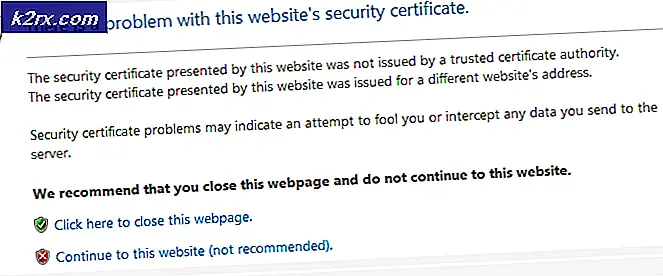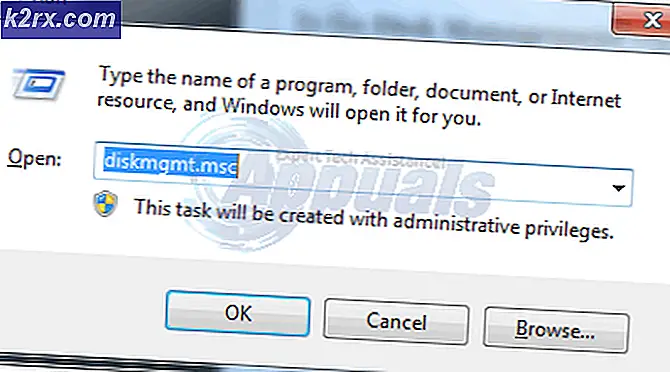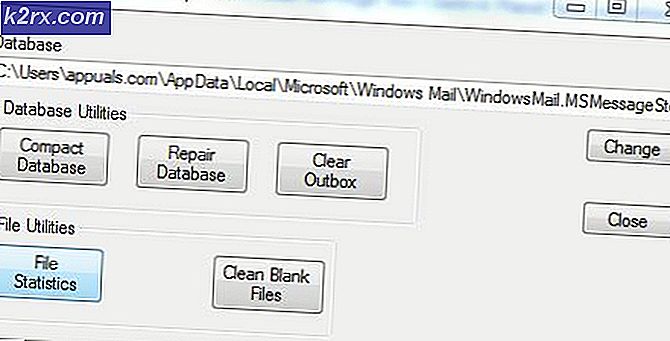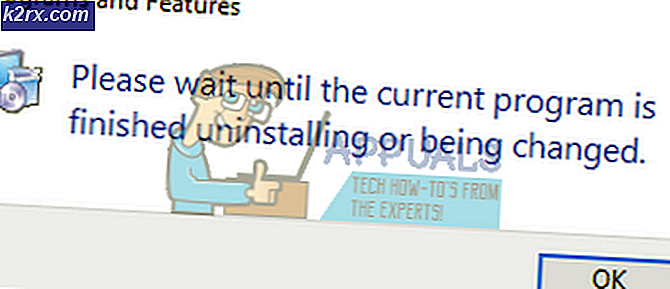Reservation af en aftale med Genius Bar hos Apple på din iPhone eller iPad
Vi lever i en dag og alder, hvor der er en app til absolut alt. Men hvad nu hvis du har ødelagt hardware? Nå, der er også en app til det! Denne app giver dig en eksklusiv og kun-til-dig-aftale for et publikum med en ekspert, der kan hjælpe dig med uanset hardware (eller endda software) problemer, du står over for med din iPhone, iPad, Apple Watch, Mac eller andet Apple-produkt . Vi taler om en aftale på en Genius Bar. Genius Bars er teknisk supportboder hos Apple Stores og Apple-autoriserede serviceleverandører, bemandet af uddannede og certificerede fagfolk, der kan hjælpe med at løse problemer med og om nødvendigt reparere Apple-produkter.
Hvis du blot går ind i en Apple Store eller Apple-autoriseret serviceudbyder og beder om at få dit Apple-produkt til at se på, skal du muligvis vente i betydelig tid afhængigt af hvor travl butikken er og hvor oversvømmet Genius Bar er. Du kunne sidde fast og vente i timevis! At indstille en aftale på Genius Bar, inden du tager dit Apple-produkt ind for at blive undersøgt, sparer ikke kun meget tid, men garanterer også, at dit problem vil blive løst, når du ankommer. Og for at afslutte det hele er det utroligt nemt at gøre - alt hvad du behøver er en iPhone, iPad eller en computer eller enhed af enhver art, der kan oprette forbindelse til internettet.
Bemærk:Du skal kun lave en aftale på Genius Bar, hvis du har brug for support til et hardwareproblem med et Apple-produkt. Hvis du har brug for support med software eller Apple-tjenester eller har brug for hjælp til at oprette et Apple-produkt, skal du blot gå ind i en Apple Store eller Apple-autoriseret serviceudbyder og bede om hjælp (eller sms, ring eller mail Apples tekniske support for hjælp).
Sådan laver du en aftale på Genius Bar på en iPhone eller iPad
De utroligt hjælpsomme folk hos Apple er gået så langt som at oprette en hel applikation bare for at yde konstant support til deres kunder -Apple Supportapp på iOS. Så længe du har en funktionel iPhone eller iPad, kan du bruge denne app til at lave en aftale for at få det problem, du står over for, behandlet på Genius Bar. For at gøre det skal du blot:
- DownloadApple Supportapp fra App Store.
- Når appen er downloadet,lanceringdet.
- På denVelkommentryk påKom igang.
- Du får nu en liste over alle Apple-produkter, der er registreret på dit Apple-id. Rul gennem denne liste, og tryk på det produkt, du har brug for hjælp til. Alternativt kan du også søge efter det specifikke problem, du står over for med det pågældende Apple-produkt.
- Følg vejledningen på skærmen for at finde og finjustere beskrivelsen af det problem, du har brug for hjælp til.
- Når appen har indsnævret det problem, du står over for, viser den en liste over de supportmuligheder, der anbefales til dig. Hvis appen bestemmer den bedste fremgangsmåde for at være en reparation, vises denBring ind til reparationvalgmulighed som din anbefalede supportmulighed øverst på skærmen. Trykke påFind placeringer nuunder Bring ind til reparationat fortsætte.
Bemærk: Hvis denBring ind til reparationoption er ikke din anbefalede supportmulighed, den vises under din anbefalede supportmulighed underFå mere hjælp afsnit. Hvis du ikke kan finde det underFå mere hjælpenten på sektionen, skal du trykke påSe alt- du føres tilAlle supportmulighederside, hvor du kan se og trykke påBring ind til reparationmulighed.
- Det næste skærmbillede viser dig en liste over alle Apple Stores og Apple-autoriserede serviceudbydere, du kan lave en Genius Bar-aftale på, begyndende med de nærmeste. Hvis du vil, kan du skifte tilKortse for at se alle butikkerne som stifter på et kort over din placering i stedet. Tryk på det sted, du vil lave en Genius Bar-aftale på.
- På den næste skærm skal du vælge en dato og et klokkeslæt for din aftale, som du er fortrolig med.
- Det næste skærmbillede giver dig en oversigt over detaljerne i din aftale. Giv detaljerne en gang imellem, og hvis du er tilfreds, skal du trykke påReserverefor at bekræfte din aftale.
Sådan laver du en aftale på Genius Bar på nettet
Hvis du ikke har en funktionel iPhone eller iPad, skal du ikke bekymre dig - du kan lave en aftale på Genius Bar ved hjælp af enhver computer eller enhed, der er forbundet til internettet i stedet for Apple Supportapp. For at lave en Genius Bar-aftale på en computer skal du:
- Gå til en internetbrowser efter eget valgApples officielle supportwebstedtil Apple-produkter og -tjenester.
- Klik eller tryk på den enhed, du har brug for hjælp til. Alternativt kan du også søge efter det specifikke problem, du står over for med det pågældende Apple-produkt.
- Når du har specificeret dit problem yderligere på webstedet, og webstedet har præsenteret dig for nogle supportmuligheder, skal du finde og klikke påStart en reparationsanmodning i daglink.
- Find og klik på den næste sideBring ind til reparation ellerPlanlæg en reparation.
- Følg instruktionerne på skærmen for at konfigurere og bekræfte din Genius Bar-aftale.
Det er især fordelagtigt at lave en aftale på Genius Bar, når du har brug for hjælp til et hardwareproblem, da de fleste Genius Bars tilbyder reparationer samme dag til mange hardwareproblemer (f.eks. Revnede skærme). Selvom det er en træk, at skulle gå til en Apple Store eller Apple-autoriseret serviceudbyder for at få dit Apple-produkt til at se, kan du sende produktet til Apple for at få det repareret i stedet, uden at produktet er i 5-9 hverdage, mens det er repareret og sendt tilbage til dig. Når du har lavet en Genius Bar-aftale, skal du sørge for at holde den. Apple beskriver alt, hvad du har brug for at vide, før du bringer din enhed ind til reparationher, men det er især vigtigt, at du sikkerhedskopier din iPhone, iPad eller et andet Apple-produkt inden du tager det til Genius Bar.